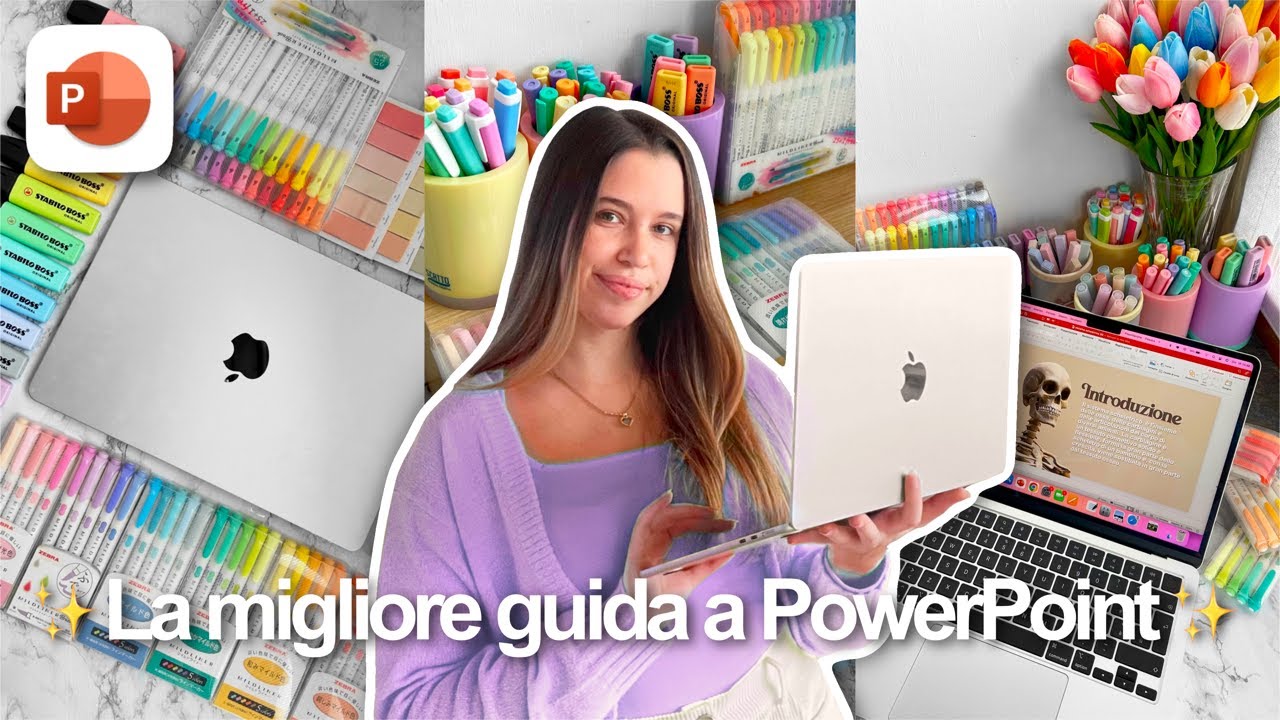Inserire una slide in Word significa aggiungere un’immagine o un’area di testo in una presentazione. Ci sono diverse modalità per farlo, a seconda della versione di Word che si utilizza. In linea di massima, è possibile inserire una slide direttamente dalla scheda Inserisci, oppure importando un file già creato in un’altra applicazione, come PowerPoint. In ogni caso, è importante tenere presente che l’inserimento di una slide in Word richiede una certa attenzione alla formattazione e alla disposizione degli elementi, per ottenere un risultato visivamente efficace e coerente con il resto del documento.
Come mettere le slide su Word?
Se stai cercando un modo per inserire le tue slide di PowerPoint in un documento di Word, sei nel posto giusto! Qui di seguito troverai alcuni passaggi semplici e veloci per farlo.
Passo 1: Esporta la slide di PowerPoint come immagine
Prima di tutto, devi esportare la slide di PowerPoint che desideri inserire nel documento di Word come immagine. Per farlo, apri il tuo file PowerPoint e seleziona la slide che vuoi esportare. Poi vai su “File” e seleziona “Esporta”. Qui puoi scegliere di esportare la slide come immagine PNG o JPG.
Passo 2: Inserisci l’immagine nel documento di Word
Ora che hai esportato la slide come immagine, apri il documento di Word in cui desideri inserirla. Vai sulla scheda “Inserisci” e seleziona “Immagine”. Seleziona l’immagine che hai esportato dalla tua cartella di salvataggio e clicca su “Inserisci”.
Passo 3: Ridimensiona l’immagine
A seconda delle dimensioni della tua slide e delle dimensioni del tuo documento di Word, potrebbe essere necessario ridimensionare l’immagine per farla entrare nel tuo documento. Per farlo, seleziona l’immagine e trascina uno dei quadratini presenti sui bordi dell’immagine per ridimensionarla. Puoi anche utilizzare la scheda “Formato” per regolare le dimensioni dell’immagine in base alle tue esigenze.
Passo 4: Personalizza la tua slide
Ora che hai inserito la tua slide di PowerPoint nel documento di Word, puoi personalizzarla ulteriormente. Puoi aggiungere del testo intorno all’immagine, utilizzare gli strumenti di formattazione per abbellire il tuo documento o aggiungere altre immagini o grafici.
Segui questi semplici passaggi e sarai in grado di inserire le tue slide di PowerPoint nel tuo documento di Word in pochi minuti!
Come copiare e incollare una slide?
Se hai bisogno di inserire una slide in Word, puoi farlo facilmente copiando e incollando la slide dalla presentazione PowerPoint. Ecco i passaggi da seguire:
- Apri la presentazione PowerPoint e seleziona la slide che desideri copiare.
- Usa la combinazione di tasti CTRL + C per copiare la slide.
- Apri il documento Word dove vuoi inserire la slide.
- Usa la combinazione di tasti CTRL + V per incollare la slide.
- Adatta la slide alle dimensioni della pagina Word se necessario, trascinando i bordi della slide.
- Salva il documento Word per confermare le modifiche.
Copiare e incollare una slide da PowerPoint a Word è un modo semplice e veloce per aggiungere contenuti alle tue presentazioni e documenti. Ricorda di adattare la dimensione della slide al documento Word per garantire una visualizzazione corretta.
Come importare diapositive?
Se hai bisogno di inserire delle diapositive all’interno di un documento Word, puoi farlo in pochi semplici passaggi.
- Apri il file di PowerPoint contenente le diapositive che desideri inserire nel documento Word.
- Seleziona le diapositive che vuoi importare. Puoi selezionare più diapositive tenendo premuto il tasto “Ctrl” mentre clicchi su di esse.
- Copia le diapositive selezionate utilizzando la combinazione di tasti “Ctrl + C” o facendo clic con il tasto destro del mouse e selezionando “Copia”.
- Apri il documento Word in cui vuoi inserire le diapositive.
- Incolla le diapositive nel documento Word utilizzando la combinazione di tasti “Ctrl + V” o facendo clic con il tasto destro del mouse e selezionando “Incolla”.
- Formatta le diapositive a seconda delle tue esigenze. Puoi modificare la dimensione delle diapositive, il layout e la disposizione all’interno del documento Word.
Seguendo questi semplici passaggi, puoi facilmente importare diapositive all’interno di un documento Word.
Come creare una nuova slide?
Per creare una nuova slide in Word, segui questi passaggi semplici ma efficaci:
1. Apri il documento di Word in cui vuoi aggiungere una nuova slide.
2. Seleziona la scheda “Inserisci” nella barra del menu in alto.
3. Clicca sul pulsante “Slide” che si trova nella sezione “Diapositive” per inserire una nuova slide nel documento.
4. Scegli il layout della tua nuova slide dalla presentazione delle opzioni di layout nella finestra di dialogo che appare.
5. Personalizza la tua nuova slide aggiungendo testo, immagini o elementi grafici utilizzando le opzioni di formattazione del testo e gli strumenti di disegno di Word.
6. Salva il tuo documento per assicurarti che la nuova slide sia stata aggiunta correttamente.
Ricorda, creare una nuova slide in Word è semplice e veloce grazie alla sua interfaccia intuitiva e alle opzioni di personalizzazione. Con questi passaggi, puoi facilmente aggiungere una nuova slide al tuo documento di Word e rendere la tua presentazione ancora più interessante e coinvolgente per il tuo pubblico.